Steamで購入したゲームをインストールしてプレイしようとしたところ、「お使いのPCにあるアプリには、Windowsの次の機能が必要です:DirectPlay」というダイアログがでました。
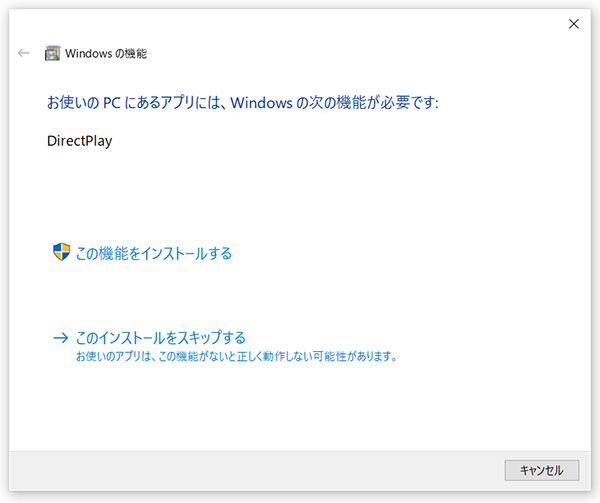
インストールするか、スキップするかを聞かれ、スキップを選択するとゲームが起動しません。
これまでSteamでいろいろなゲームをプレイしてきましたが、DirectPlayを要求されたのは初めてだったので、ちょっとびっくりしてしまいました。
が、実はこれ、DirectPlayはインストールしなくてもOKなんですね。
というわけで今回は、Windows10でDirectPlayのインストールを要求された時の対処法をお届けします。
DirectPlayを有効にすればOK
古いゲームをプレイするときは、今回のようにDirectPlayを求められることがあります。
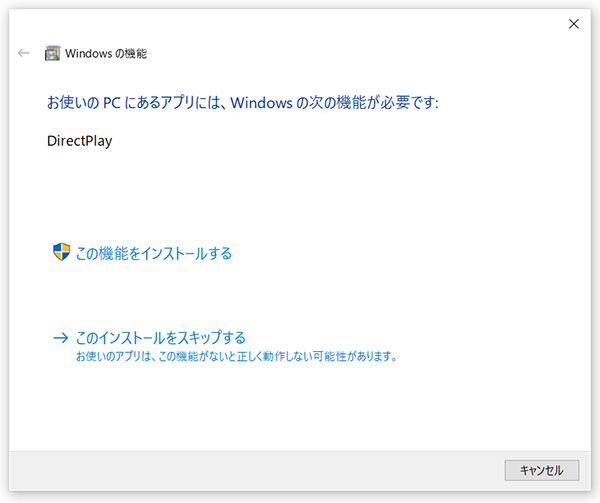
実は、このDirectPlay、Windows10の機能としてデフォルトで搭載されています。
・・・が、初期設定では無効化されているので、これを有効化することで使えるようになります。

というわけで、さっそくDirectPlayの機能を有効化してみましょう。
DirectPlayの機能を有効化する手順
1.タスクバーの検索ボックスに「cont」と入力します。
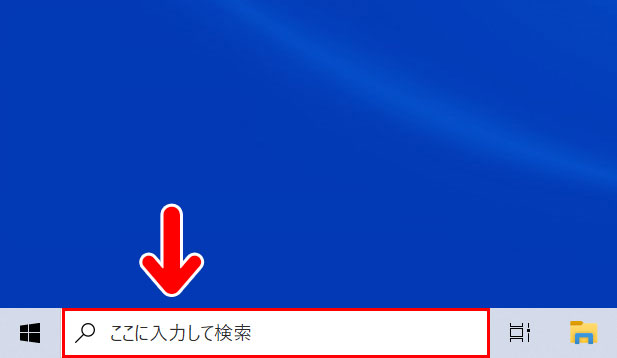
「control」や「コント」でもOKです。
2.すると、検索結果に「コントロールパネル」が表示されますので、クリックして開きます。
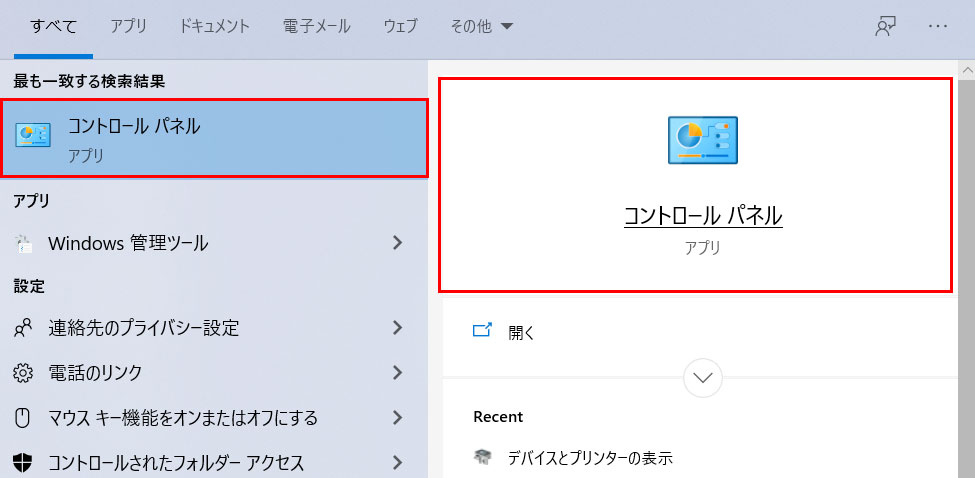
3.「プログラム」を選択します。
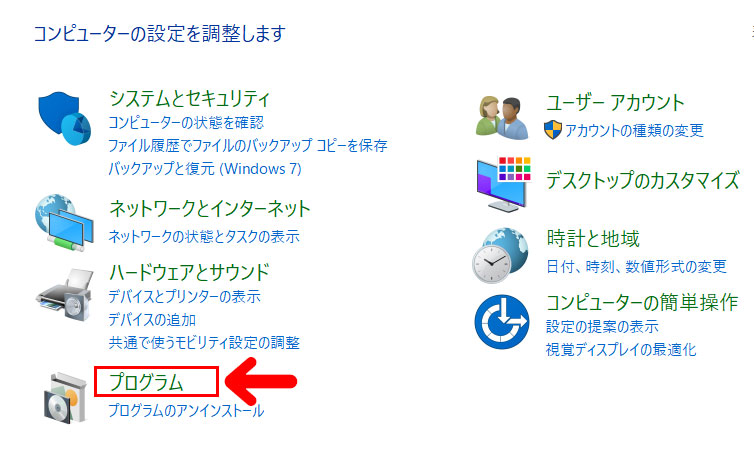
4.「プログラムと機能」のところにある「Windowsの機能の有効化または無効化」をクリックします。
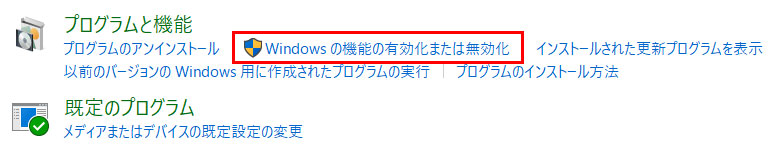
5.ダイアログが表示されたら「レガシ コンポーネント」という項目を探し、いちばん左の「+」をクリックします。
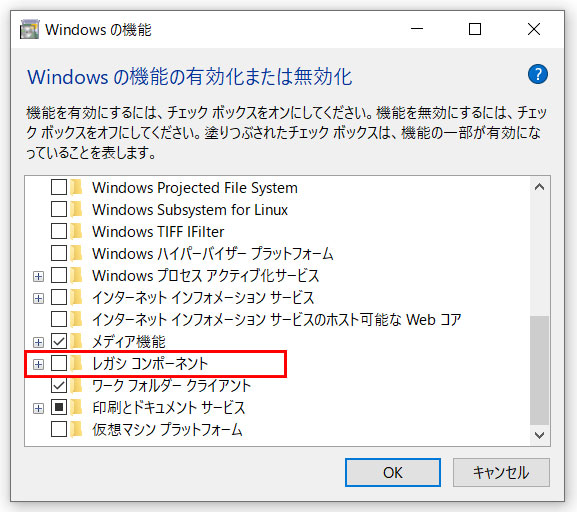
6.すると、「DirectPlay」という項目が表示されるので、□にチェックを入れます。
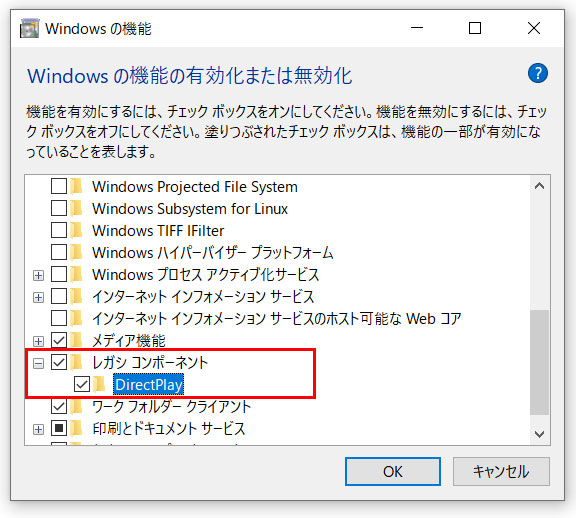
「DirectPlay」にチェックを入れると、自動で「レガシ コンポーネント」にもチェックが入ります。
チェックが入っていることを確認し、「OK」を押します。
7.すると、「必要なファイルを検索しています」という表示になります。
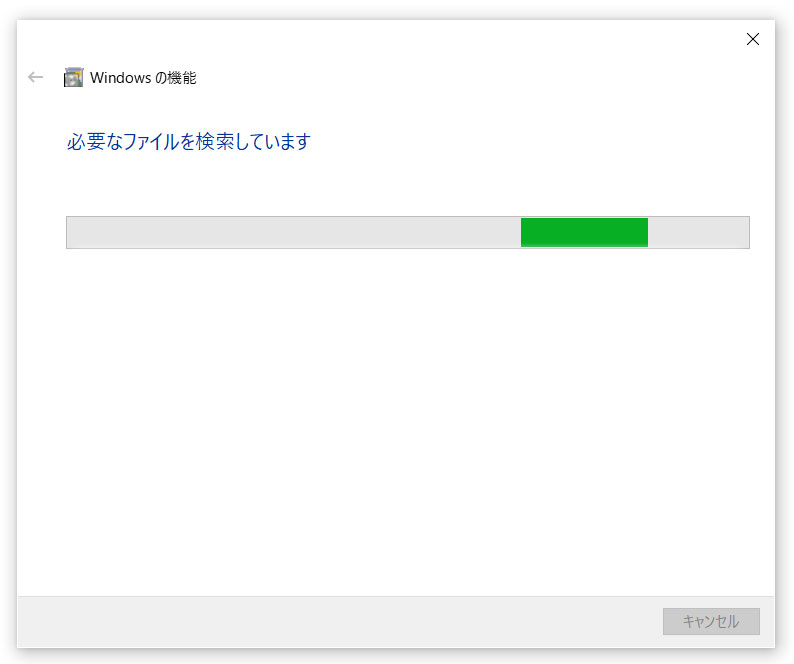
しばらく待って「必要な変更が完了しました。」と出ればOKです。
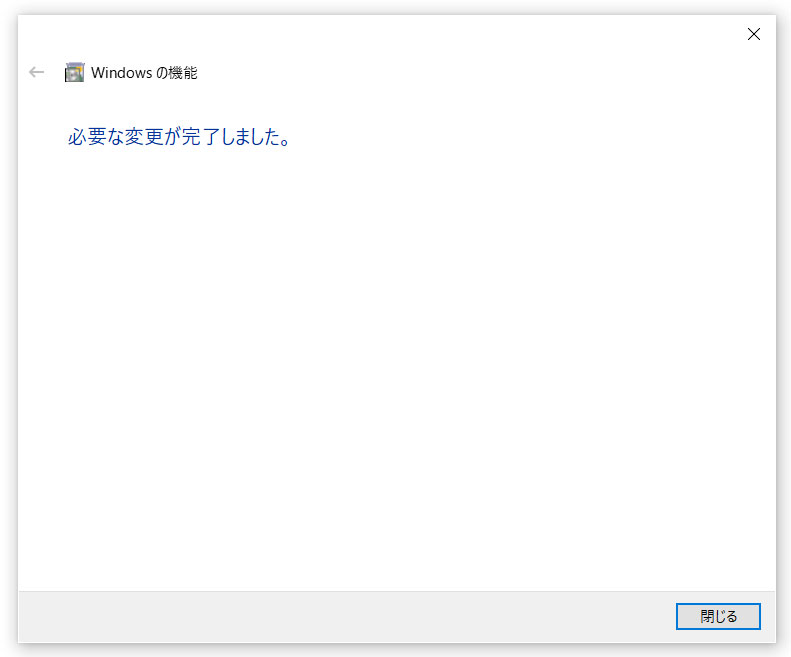
これでDirectPlayが有効化されました。ゲームも起動できるようになります。
古いゲームをプレイするときもこれで安心
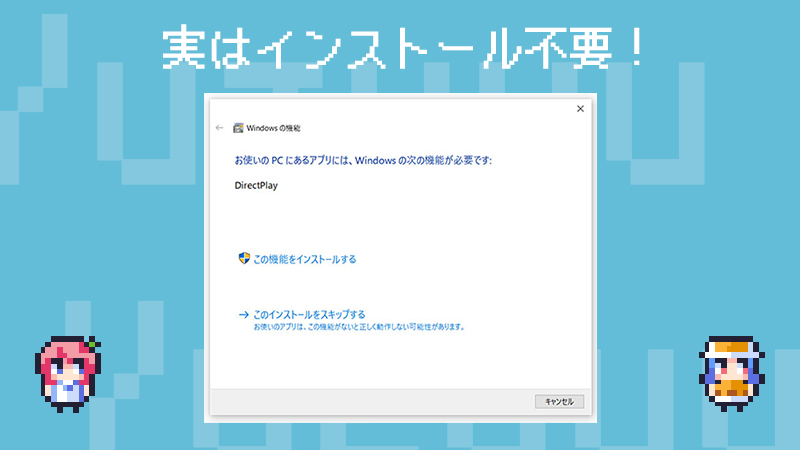
今回は、Windows10で「お使いのPCにあるアプリには、Windowsの次の機能が必要です:DirectPlay」と出たときの対処法をお届けしました。
特にインストールの必要もなく、有効化するだけなのでとても簡単です。古いゲームをプレイするときにDirectPlayを要求された方は、よかったら参考にしてみてください。


